编辑点评:无限PS远程播放软件
功能很强大的一款家用游戏机平台,PSPlay是个支持无限PS远程播放的工具,可以帮助用户在ps4和ps5上面播放所有的游戏,可以随时的玩游戏不用控制台也可以操作,功能很强大,支持多窗口和画中画模式,有兴趣的可以自己来试试。

功能介绍
Dualsense/Dualshock 和 3rd Party 控制器支持所有 Android 设备
PSPlay 允许使用移动数据*
您必须在家中配置路由器以允许这样做。以下更多信息
支持Android TV 设备
支持游戏手柄按钮映射
您可以注册多个PS5/ PS4 配置文件
支持屏幕游戏手柄布局的自定义
PSPlay 支持已root 的设备
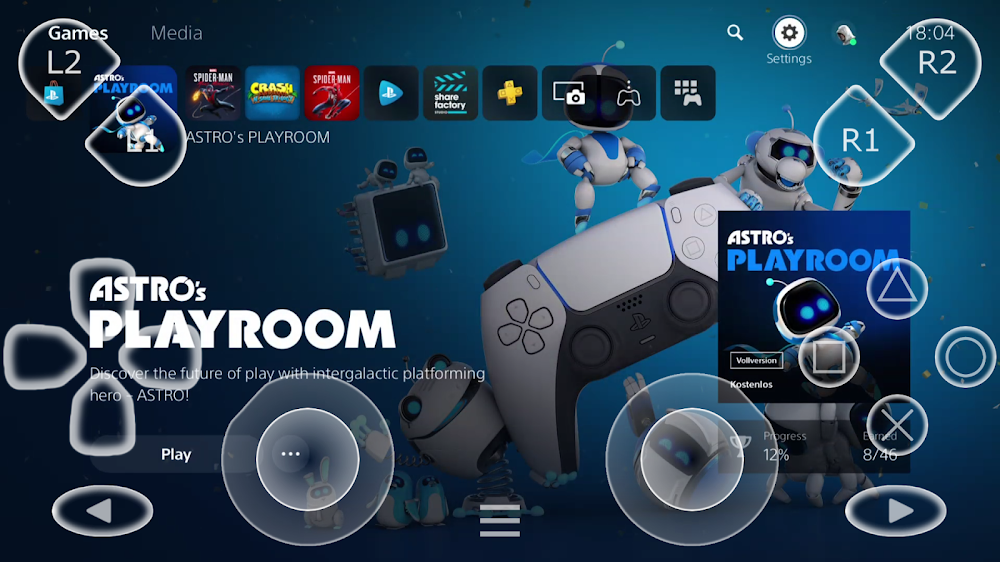
您可以将PSPlay 用作PS5/ PS4 的虚拟Dualshock
支持旧版PS4 固件 5.05 及更高版本
画中画模式(需要 Android 8.0 或更高版本)
多窗口支持(需要 Android 7.0 或更高版本)
允许录制和捕获您的屏幕 *(需要第 3 方应用程序)
软件亮点
在您的手机上播放您的 PS 游戏
PSPlay 的主要功能是将玩家的游戏从控制台传输到手机。有趣的是,流媒体不需要强大的设备,但需要稳定的连接才能玩任何游戏。在开始玩之前,这个应用程序需要通过与 PS 4 或 5 相关的会话来更新游戏并准备好让玩家流式传输。但是,流的范围将受到限制,甚至玩家也必须连接到互联网才能从另一个地方玩自己喜欢的游戏。该应用程序的操作规则简单易用。它允许玩家体验他们喜欢的游戏,并支持许多功能以获得更好的流媒体体验。
可定制的界面以获得最佳体验
PSPlay 帮助用户串流他们最喜欢的游戏。他们的电话设备将与控制台和主屏幕集成。该应用程序将为用户提供一个界面,该界面可以通过游戏手柄进行定制和展示。不仅是外观,设备的体验和手感都将得到完美模拟,例如:振动模式、双感以及 PS4 和 5 上存在的许多其他因素。几乎每个游戏手柄功能都将是完美而准确的模拟给玩家在享受自己喜欢的游戏的同时获得最佳体验。
同步储蓄以确保进度
当玩家通过PSPlay享受自己喜欢的游戏时,所有数据都会持续同步,让玩家不用担心数据丢失。同时,所有设置和进度都会保存并上传到控制台,玩家可以继续使用控制台。同步是 PSPlay 的一项有用功能,可确保安全存储所有内容。使用流播放功能时,玩家甚至可以下载或个性化库游戏以获得新体验。
各种技术支持
PSPlay 作为 PS4 和 5 的游戏应用模拟器工作,因此在操作过程中会出现许多技术错误。但是,该应用程序将为用户提供许多吸引人的功能。它使他们更容易修复和个性化应用程序,尤其是对于游戏手柄控制映射。玩家可以更改其大小、不透明度和功能。每个游戏都有其独特的设置,玩家需要稳定的网络速度或流媒体环境才能玩游戏。不仅如此,玩家还可以改造控制机制,从而更好地体验每款游戏或重新模拟 PS4/5 游戏手柄。
PS4 和 5 都是新一代游戏机,许多人希望在所有不同的平台上体验他们的游戏,尤其是移动平台,因为它们既方便又便携。如果您拥有这些游戏机并想方便地享受您喜爱的游戏,PSPlay 将是完美的应用程序。但是,最好有一个完美的连接环境,以确保最佳的稳定性和体验。
硬件推荐
强烈建议使用双核 CPU
2GB 或更多 RAM
1024 × 768 或更高的显示分辨率
强烈建议您的 PS5/ PS4 使用有线互联网连接
您的设备应连接到 5GHz WiFi 以实现最小延迟
高上传和下载速度至少为 15 Mbps
PSPlay怎么连接
如果您是第一次使用 PSPlay,您必须在 PSPlay 上注册您的 PS5/PS4。这只有在您与 PlayStation 处于同一网络时才有可能,出于安全原因,不支持从网络外部注册。以下部分将启发您了解最重要的信息
1、确保您的智能手机和 PlayStation 连接到同一网络。理想情况下,您的 PS5/PS4 通过 LAN 电缆使用有线互联网连接,以提供最佳的流媒体性能。
2、为了在您的 PS5/PS4 上激活 Remote Play,您必须在您的 PS5/PS4 上使用您的 PSN 帐户登录。
在您的 PS5 上导航到设置-系统-远程播放并激活“启用远程播放”。然后转到链接设备,您应该会在其中看到 8 位注册号。
在您的 PS4 上导航到设置-远程播放连接设置并激活“启用远程播放”复选框。然后转到添加设备,您应该会在其中看到 8 位注册号。
3、打开 PSPlay 并单击“注册 PS”按钮。在下一个屏幕上,您可以选择是要注册 PS5 还是 PS4。如果您已做出决定,则可以在下一个屏幕上输入 8 位注册号。如果你想用旧固件注册 PS4,你可以在下拉列表中选择你的 PS4 的固件。如果您不知道这意味着什么,请保留默认值。PSPlay 支持 5.05 - 8.03+ 的 PS4 固件。如果您准备就绪,请单击屏幕底部的“注册”按钮。
4、您现在将看到官方索尼帐户网站。此时,您必须登录要用于远程畅玩的 PSN 帐户。如果您不想登录,您还可以激活上一个屏幕中的“手动注册 PS4”复选框。然而,由于 PS4 固件 7.0 索尼需要帐户 ID 进行注册过程,这是链接到您的 PSN 帐户的唯一编号。如果您不记得它,您唯一的选择是继续登录过程。如果您使用早于 7.0 的固件,您可以在手动注册过程中使用众所周知的在线 ID(您的 PSN 用户名)。请记住,如果没有 PSN 登录,将无法通过互联网进行自动远程连接。
5、如果注册成功,您将被重定向到 PSPlay 的主屏幕,您现在可以在其中选择“本地连接”或“远程连接”到您的 PS5/PS4。
使用须知
成功注册 PS5/PS4 后,您可以在 PSPlay 的主页视图中选择“本地连接”或“远程连接”以建立与您的主机的连接。如果您与 PlayStation 在同一个网络上,只需单击“本地连接”。如果您在使用“本地连接”时遇到问题,或者您想通过互联网玩游戏,请选择“远程连接”。
为了远程连接,您必须在家中的路由器上配置端口转发规则,或者从 PSPlay 5.0.0 开始,您可以在 PSPlay 的流媒体设置中激活自动远程连接功能,无需配置路由器即可自动通过互联网连接,在流媒体设置中启用自动远程连接功能后,您可以选择是手动连接还是自动连接。如果您选择手动连接,您可以输入您的 PlayStation 的 IP 地址(如果您与您的控制台处于同一网络)或者您的路由器的 IP 地址(如果您想从家里的网络外部连接)。
PSPlay 还允许您仅作为控制器连接而无需音频和视频流,这样您就可以将智能手机用作 Dualshock 控制器。只需点击 PSPlay 主页视图右上角的 3 个点,然后点击“游戏手柄模式”。
如果除了真正的 Dualsense/Dualshock 控制器之外,您还想将 PSPlay 用作第二个游戏手柄,您的 PS5/PS4 上必须至少有第二个 PS5/PS4 来宾配置文件。
真正的 Dualshock 控制器必须连接到 PSPlay Remote Play 客户端当前未使用的 PS5/PS4 配置文件,否则 Remote Play 连接将终止。
在游戏手柄模式下,不会处理任何音频和视频流,但控制台仍会发送这些数据,因此请记住,这会对您的互联网流量产生影响。
软件特色
-简单的连接设置
-从您的 PS5/ PS4 以低延迟流式传输到您的设备
-Dualshock 和 3rd Party 控制器支持所有 Android 设备
-将 PSPlay 用作 PS5/ PS4 的虚拟 Dualshock 控制器
更新日志
6.4.0更新
不受限制地享受PS远程播放
•使用D-Sense/ D-Shock和3rd Party游戏手柄
•注册多个PS帐户
•自定义屏幕布局
•在有根设备上播放
•支持游戏手柄按钮映射
6.1.1更新
不受限制地享受PS远程播放
使用Dualsense/ Dualshock和3rd Party游戏手柄
注册多个PS5/ PS4帐户
自定义屏幕布局
在有根设备上播放
支持游戏手柄按钮映射
此版本有什么新功能
- 性能改进
- Bug修复
5.3.0更新
不受限制地享受PS远程播放
使用Dualsense/ Dualshock和3rd Party游戏手柄
注册多个PS5/ PS4帐户
自定义屏幕布局
在有根设备上播放
支持游戏手柄按钮映射
此版本有什么新功能
- 视频解码器改进
- 奥丁游戏手柄优化
- 错误修复和改进
- 相对模拟摇杆位置


 网易蛋仔派对工坊版游戏
网易蛋仔派对工坊版游戏 网易蛋仔派对联机版
网易蛋仔派对联机版 游帮帮加速器下载安卓
游帮帮加速器下载安卓 腾讯宝可梦大集结国服正式版
腾讯宝可梦大集结国服正式版 决战平安京官方版
决战平安京官方版 网易光遇手游正版
网易光遇手游正版 太空行动3d手游
太空行动3d手游 延禧攻略之凤凰于飞官方版
延禧攻略之凤凰于飞官方版 原神天空岛版本
原神天空岛版本 地铁跑酷手游国服
地铁跑酷手游国服



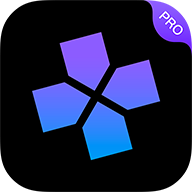

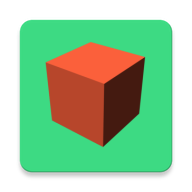


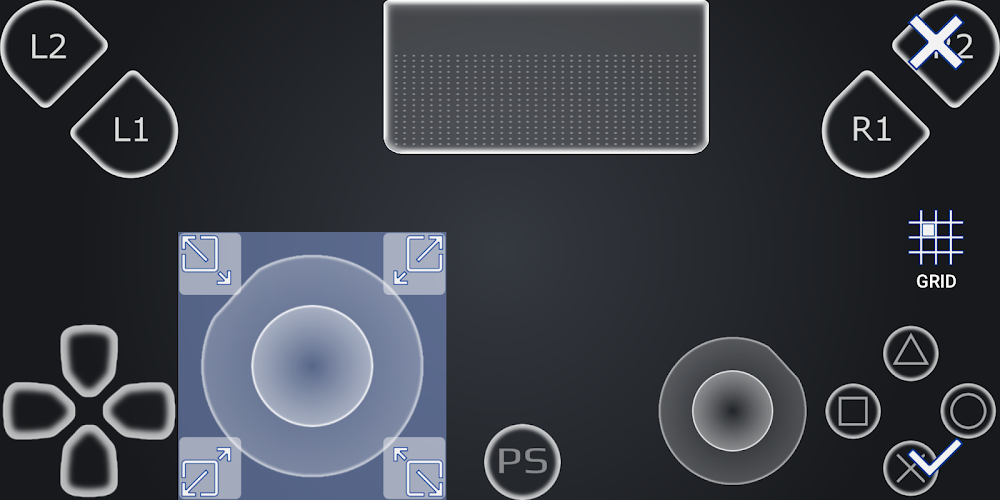


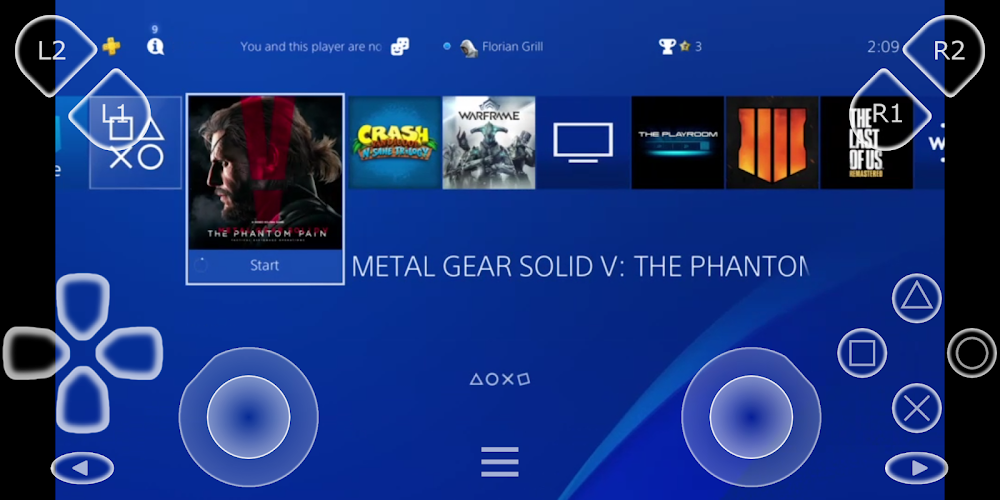
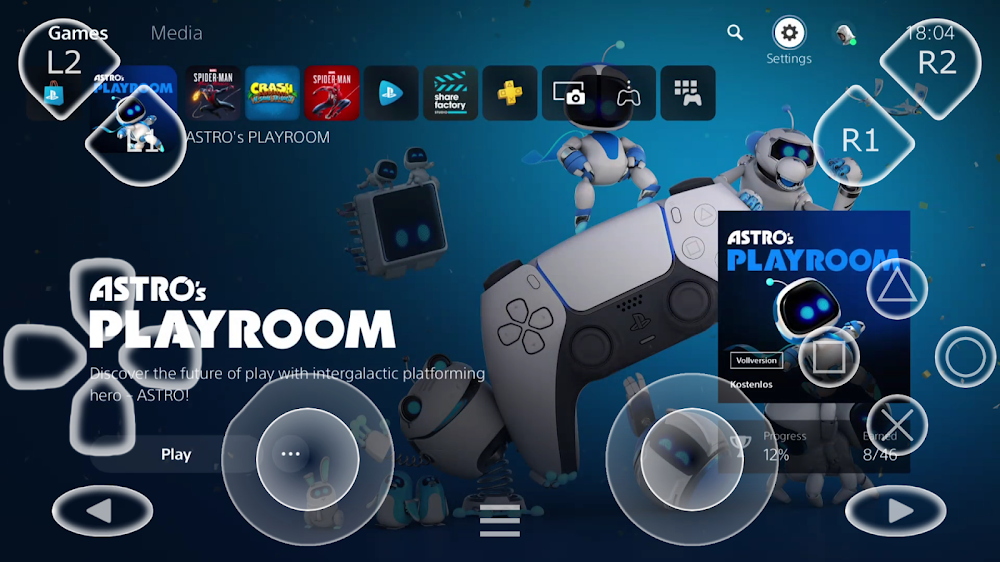

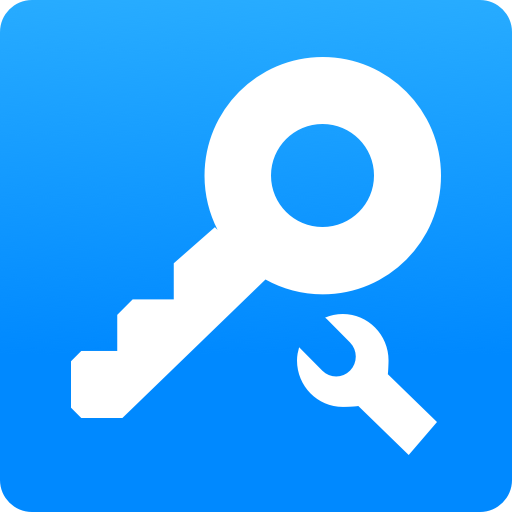




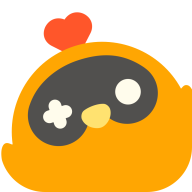

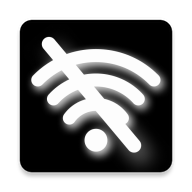 Offline Games无网游戏盒子v3.13 最新版
Offline Games无网游戏盒子v3.13 最新版 Lemuroid模拟器最新版v1.16.2 最新版
Lemuroid模拟器最新版v1.16.2 最新版 魔兽宝盒游戏社区v2.2.22 最新版
魔兽宝盒游戏社区v2.2.22 最新版 序言游戏社区app最新版2025v1.0 安卓版
序言游戏社区app最新版2025v1.0 安卓版 皮肤福利天天派送免费领皮肤v1.0.0 最新版
皮肤福利天天派送免费领皮肤v1.0.0 最新版 maimai可视化制谱器(Visual Maimai Mobile)v1.0.1 最新版
maimai可视化制谱器(Visual Maimai Mobile)v1.0.1 最新版 天天皮肤大派送领皮肤软件v1.0.0 最新版
天天皮肤大派送领皮肤软件v1.0.0 最新版 倪乐崩铁2.5指令生成器最新版v1.4 手机版
倪乐崩铁2.5指令生成器最新版v1.4 手机版 28盒子app手机版v3.2.9 安卓版
28盒子app手机版v3.2.9 安卓版 画质助手app手机版v1.0.0 安卓版
画质助手app手机版v1.0.0 安卓版 RetroArch Plus模拟器傻瓜包v1.9.12 (2021-10-24) 最新版
RetroArch Plus模拟器傻瓜包v1.9.12 (2021-10-24) 最新版 小牛加速器v1.2.0 安卓版
小牛加速器v1.2.0 安卓版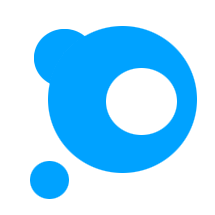 二哈自动弹琴工具v1.2.2 最新版
二哈自动弹琴工具v1.2.2 最新版 AzureArchive碧蓝档案二创工具v0.7.9.2 最新版
AzureArchive碧蓝档案二创工具v0.7.9.2 最新版 手游游戏助手v1.7 最新版
手游游戏助手v1.7 最新版 星之旅app插帧工具v1.2.0 测试版
星之旅app插帧工具v1.2.0 测试版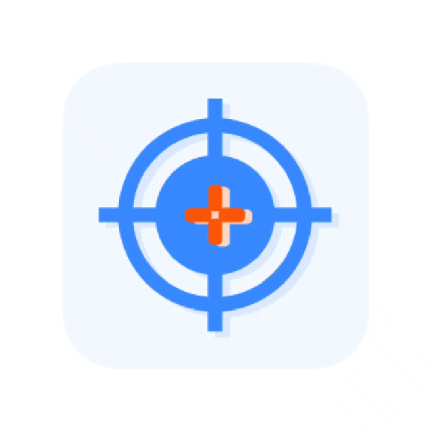 沐泽准心Pro工具v1.1.0 安卓版
沐泽准心Pro工具v1.1.0 安卓版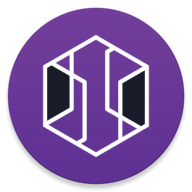 IITC Mobile安卓手机版v0.39.1 最新版
IITC Mobile安卓手机版v0.39.1 最新版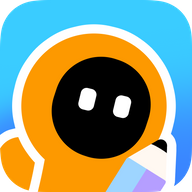 创游世界免广告获得G币v1.47.0 安卓版
创游世界免广告获得G币v1.47.0 安卓版 3A云游无限时间版v2.1.3 最新版
3A云游无限时间版v2.1.3 最新版 光遇隐君子测身高工具v1.0 最新版
光遇隐君子测身高工具v1.0 最新版 大小: 17.6M
大小: 17.6M





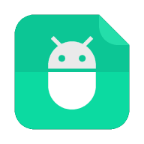










 游戏代练平台
游戏代练平台 正规卖号软件
正规卖号软件 安卓Switch模拟器
安卓Switch模拟器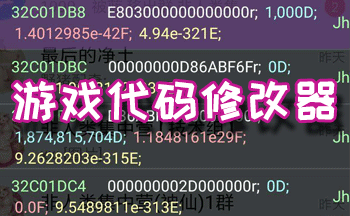 游戏代码修改器
游戏代码修改器 原神渠道服合集
原神渠道服合集 闲趣互娱996传奇盒子官方正版
闲趣互娱996传奇盒子官方正版
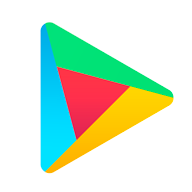 ourpLay加速器官方正版
ourpLay加速器官方正版
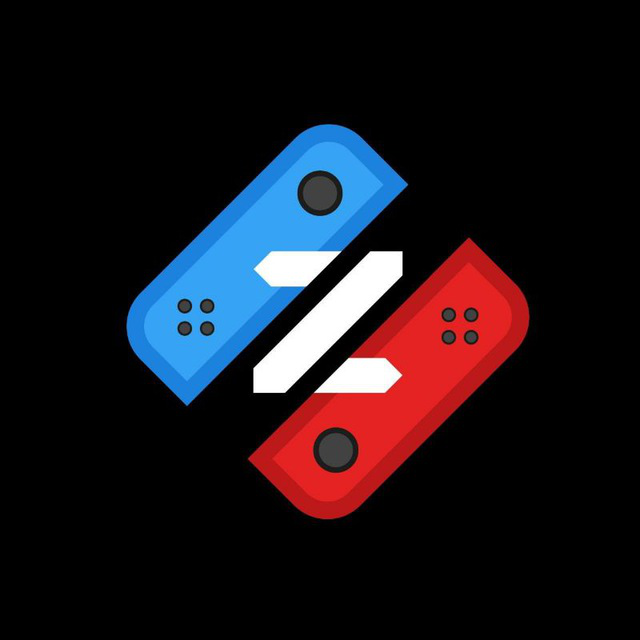 Ziunx模拟器最新版本
Ziunx模拟器最新版本
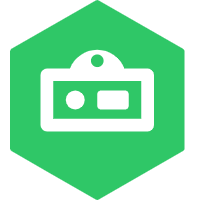 小小模拟器免费版
小小模拟器免费版
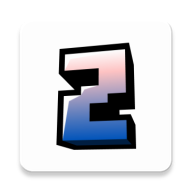 Pojav Zenith Horizon启动器魔改版
Pojav Zenith Horizon启动器魔改版
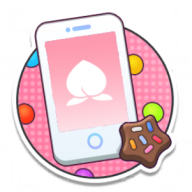 MomoTalk官方免费最新版本
MomoTalk官方免费最新版本
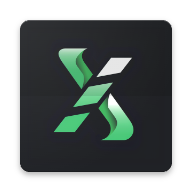 XStreaming自制版
XStreaming自制版
 华为趣蔺交易平台app最新版
华为趣蔺交易平台app最新版
 蚁游创世app
蚁游创世app
热门评论
最新评论